Come pulire automaticamente le password su iPhone
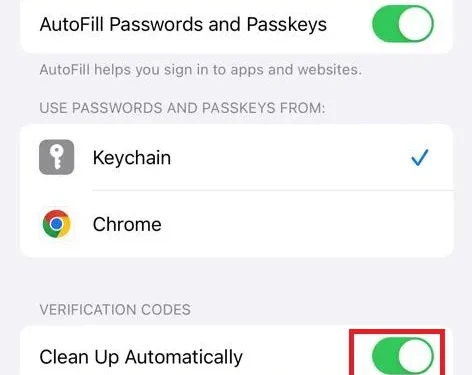
iOS 17 Development Beta è ora disponibile per tutti i beta tester che vogliono godere delle nuove funzionalità o modificare i codici delle loro app in modo che funzionino perfettamente quando questo nuovo sistema operativo sarà disponibile per il grande pubblico. Poiché iOS 17 è ancora in fase di sviluppo, Apple sta provando diverse nuove funzionalità per i suoi imminenti iPhone 15, 15 Pro e altri modelli. Una di queste funzionalità è la pulizia automatica delle password una volta utilizzate.
I codici di verifica aggiungono un secondo livello di protezione che puoi utilizzare insieme alla tua password di configurazione per accedere ai tuoi siti di social media, siti bancari, ecc. Poiché sempre più siti vengono forniti con la sicurezza 2FA, la tua app di messaggistica viene spesso riempita con tale codici che non sono altro che spazzatura una volta usati. Diamo un’occhiata a come puoi ripulire automaticamente tali codici di verifica o password in iPhone a partire da iOS 17.
Pulisci automaticamente le password su iPhone
Segui le istruzioni di seguito su come eliminare diversi codici di verifica o password sull’app Messaggi su iPad o iPhone:
- Sblocca prima il tuo iPhone e tocca Impostazioni sotto Libreria app.
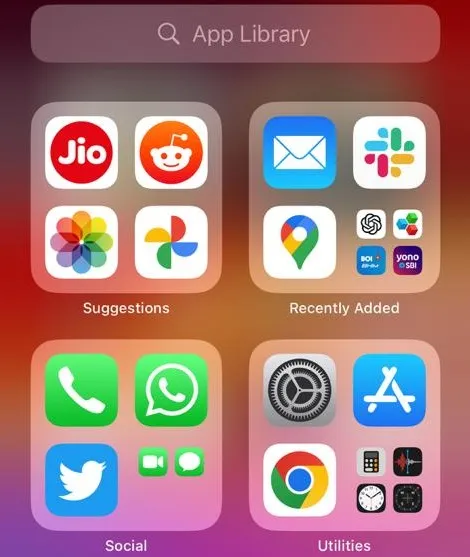
- Scorri un po’ verso il basso e premi Password.
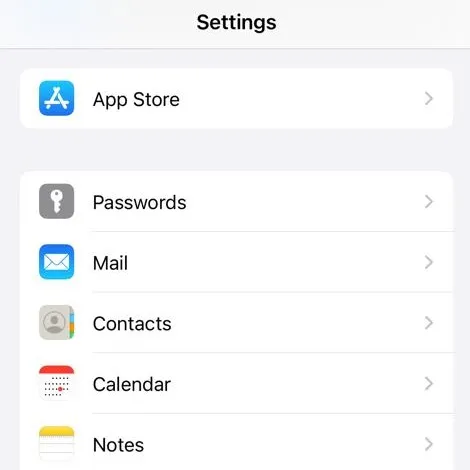
- Poiché visualizzerai le password salvate, devi sbloccare nuovamente il tuo iPhone utilizzando il Face Id o la passkey a 4 cifre/6 cifre.
- Troverai Opzioni password in alto. Bene, fai clic su questa opzione.
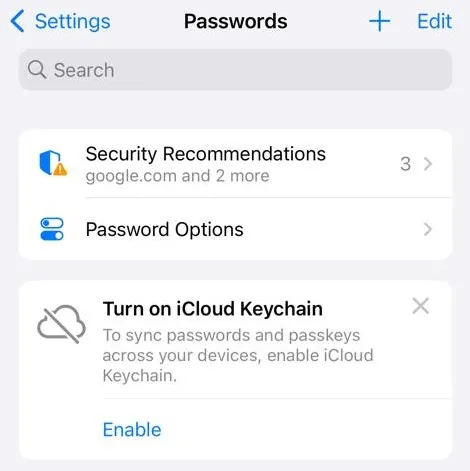
- Scorri fino a Codici di verifica e attiva l’interruttore accanto a Pulizia automatica .
Ecco fatto, hai abilitato con successo la cancellazione di tutti i codici di verifica dal tuo iPhone una volta utilizzati.
Spero che tu sia stato in grado di abilitare questo piccolo trucco per eliminare automaticamente tutti i tuoi codici di verifica in Messaggi e Mail dopo aver abilitato il riempimento automatico su di essi.



Lascia un commento